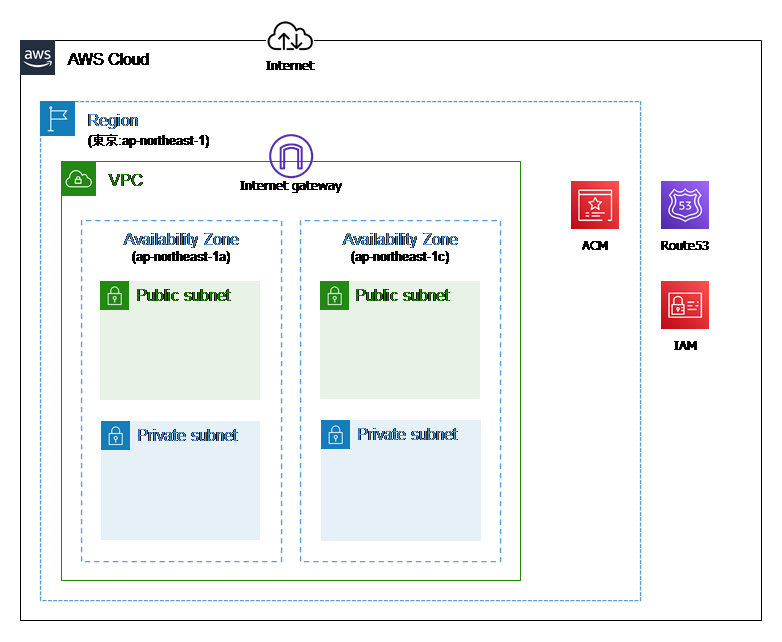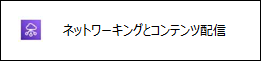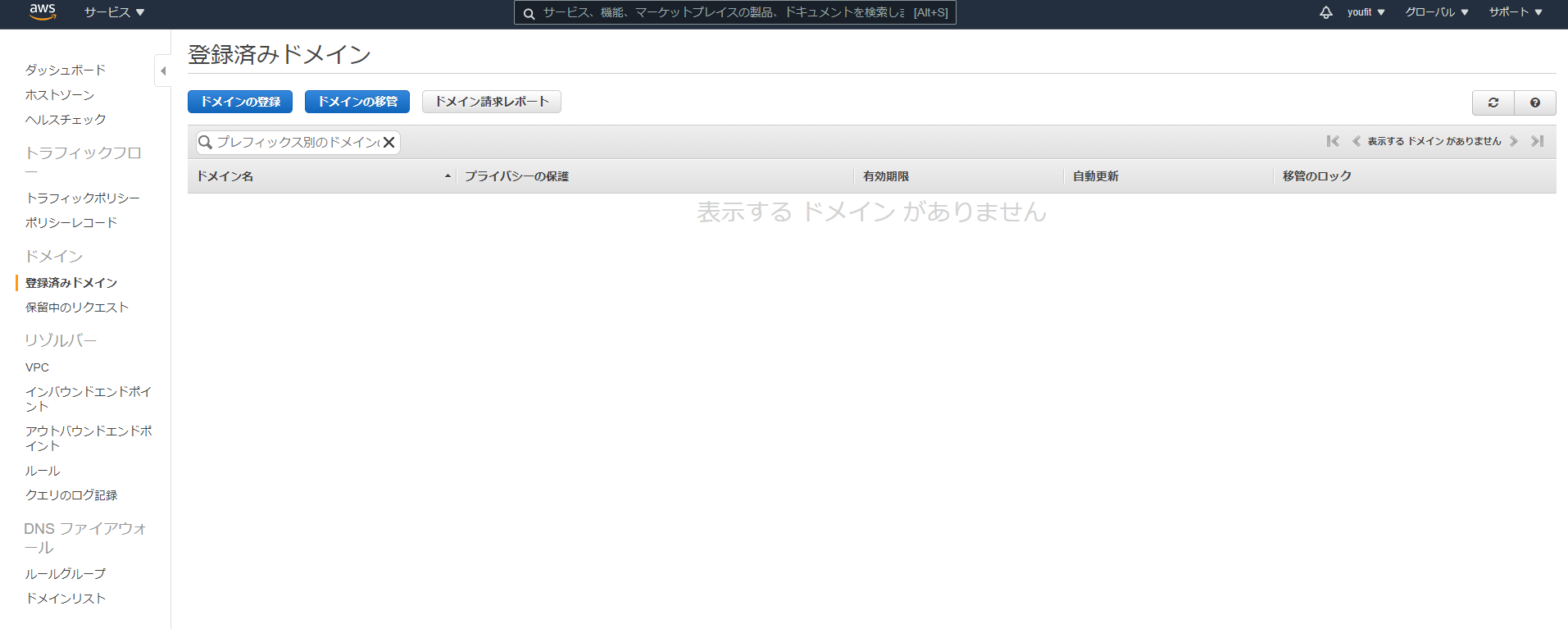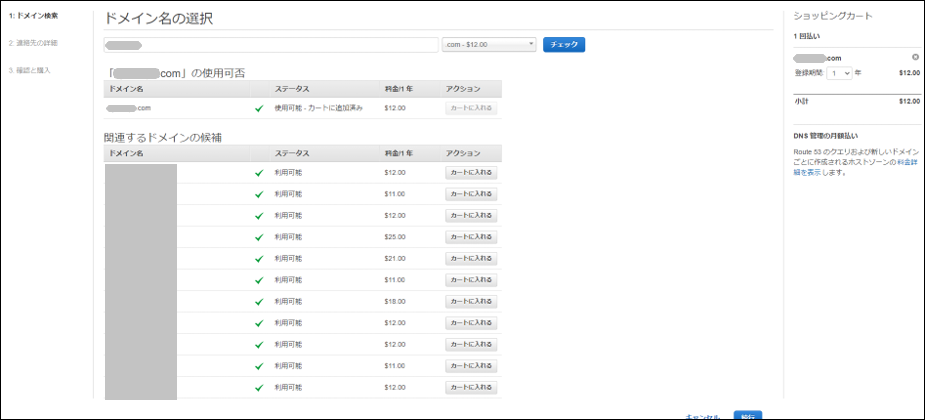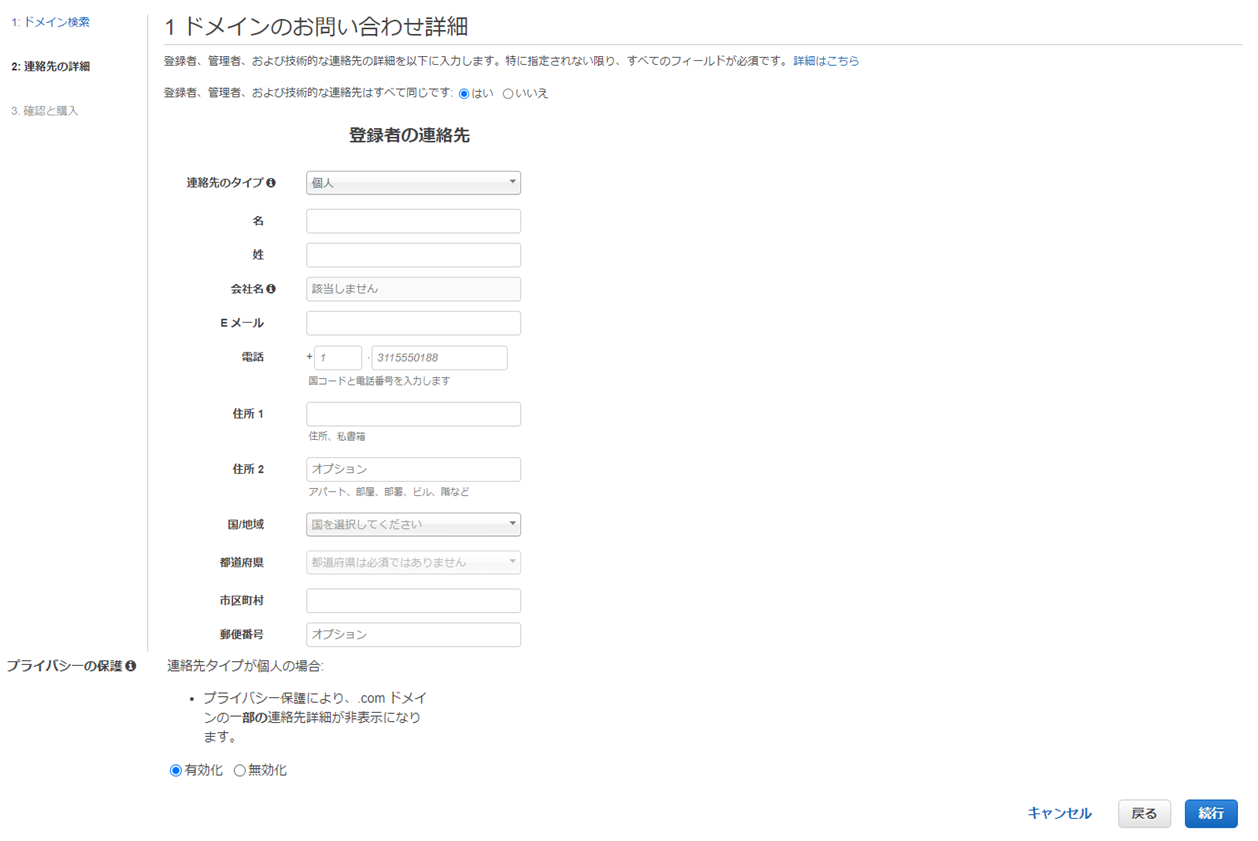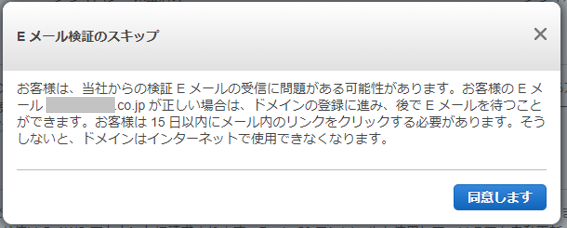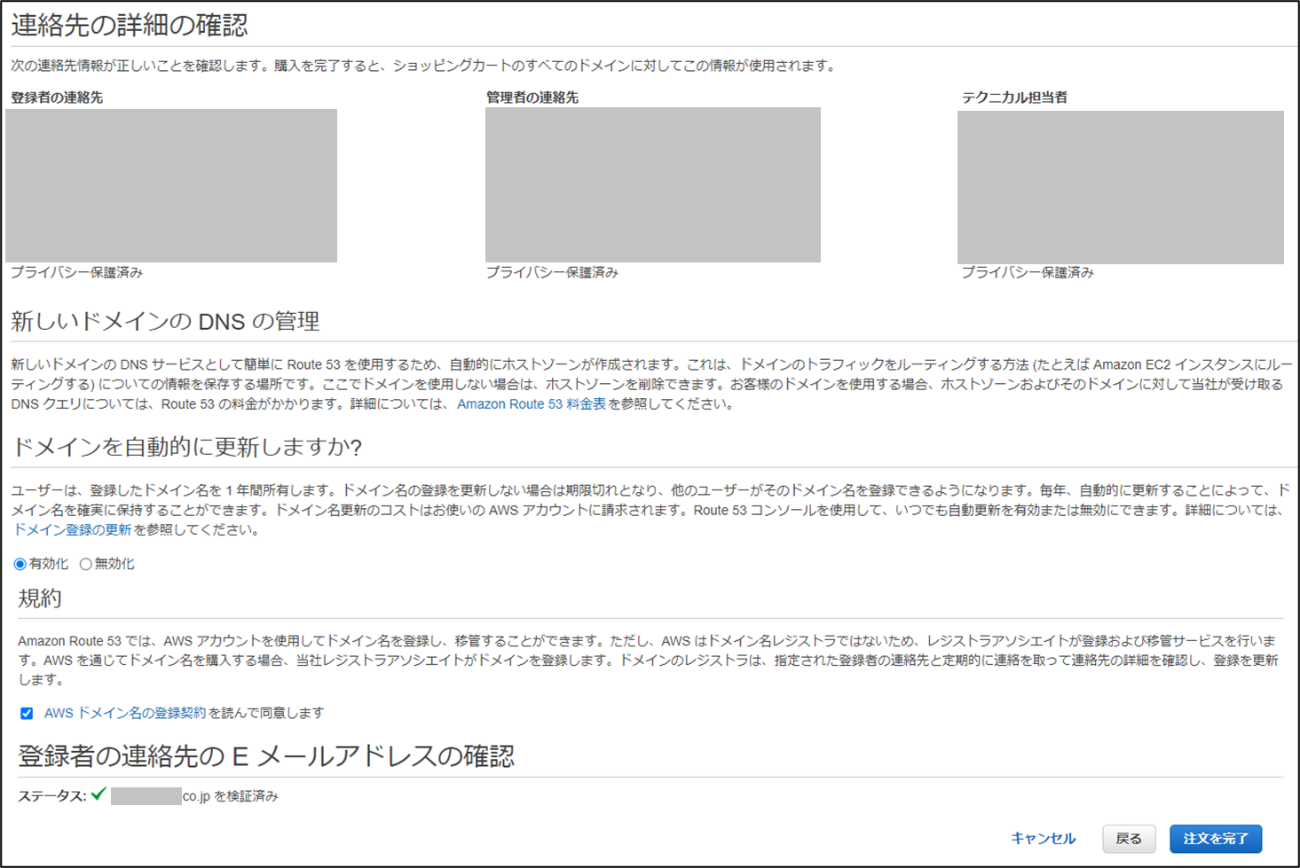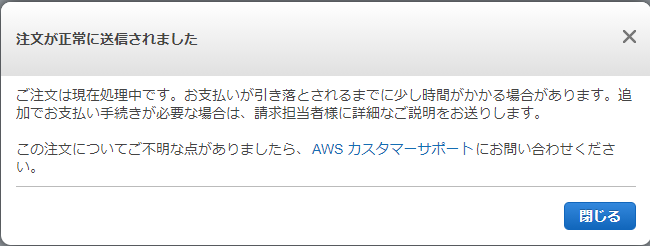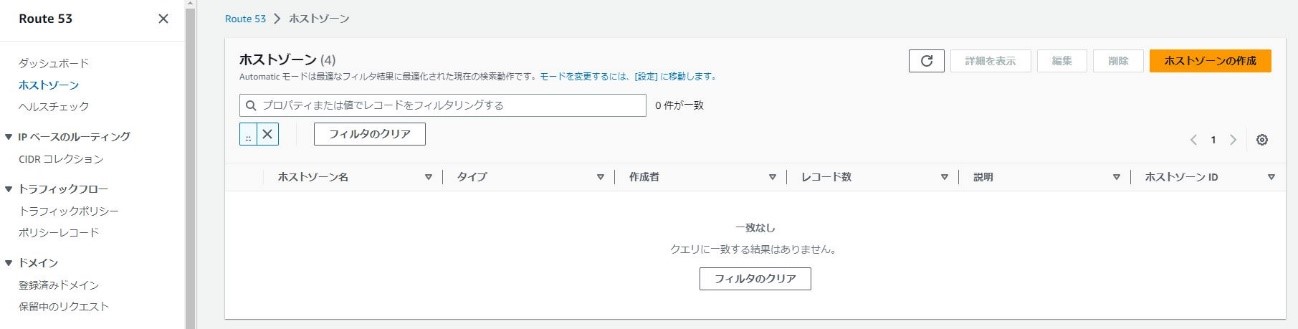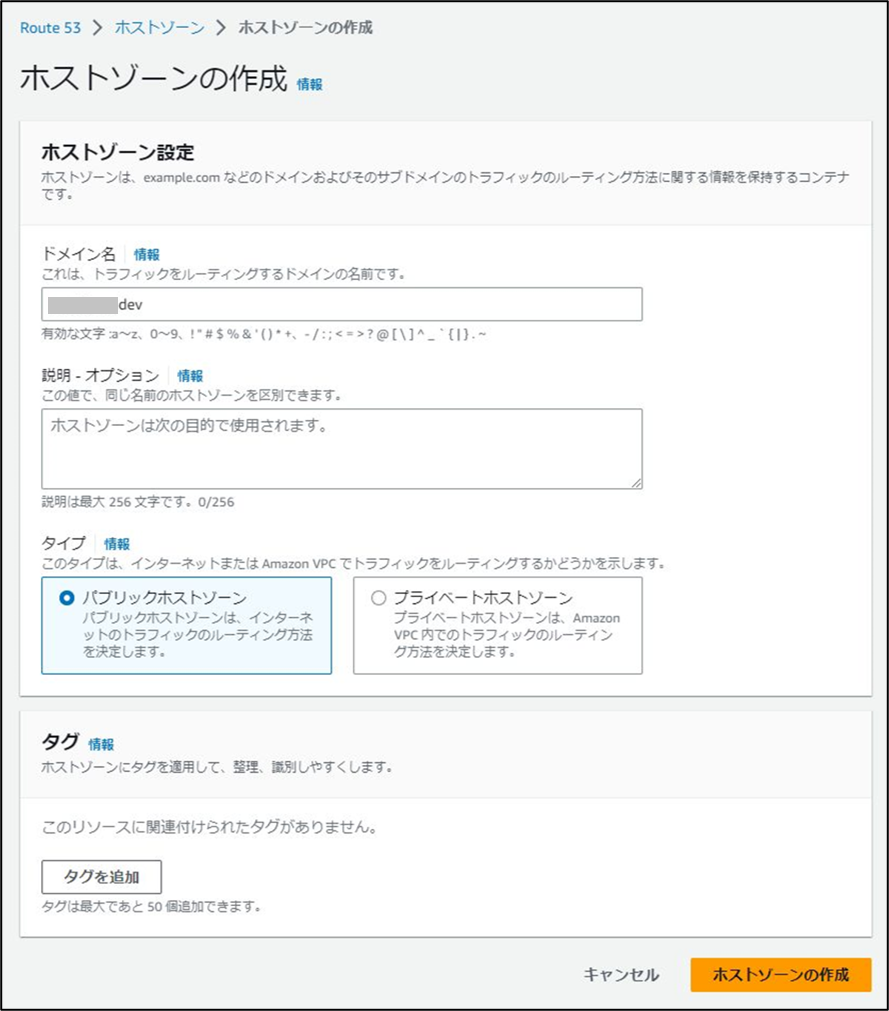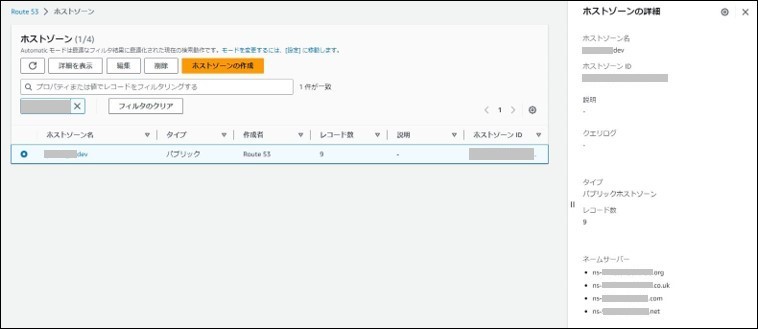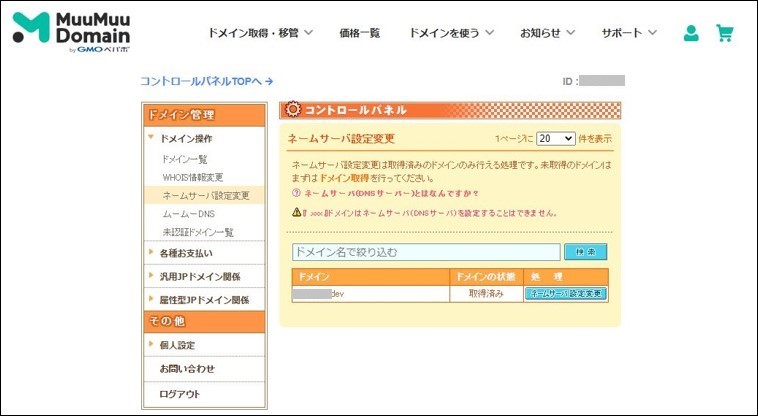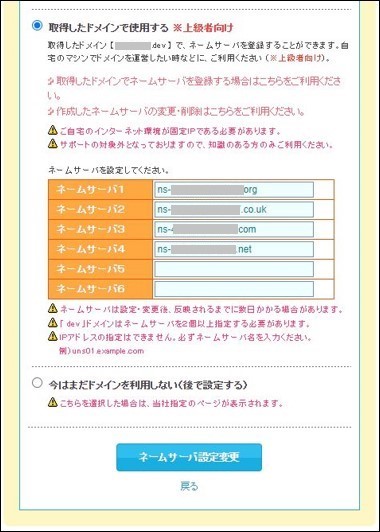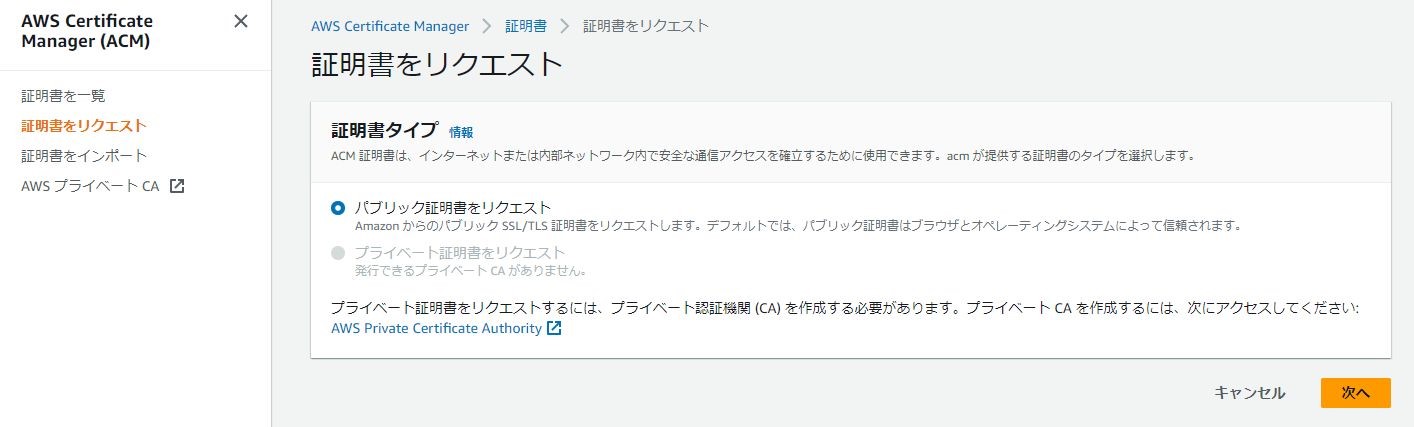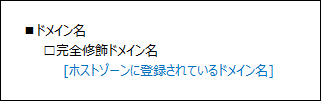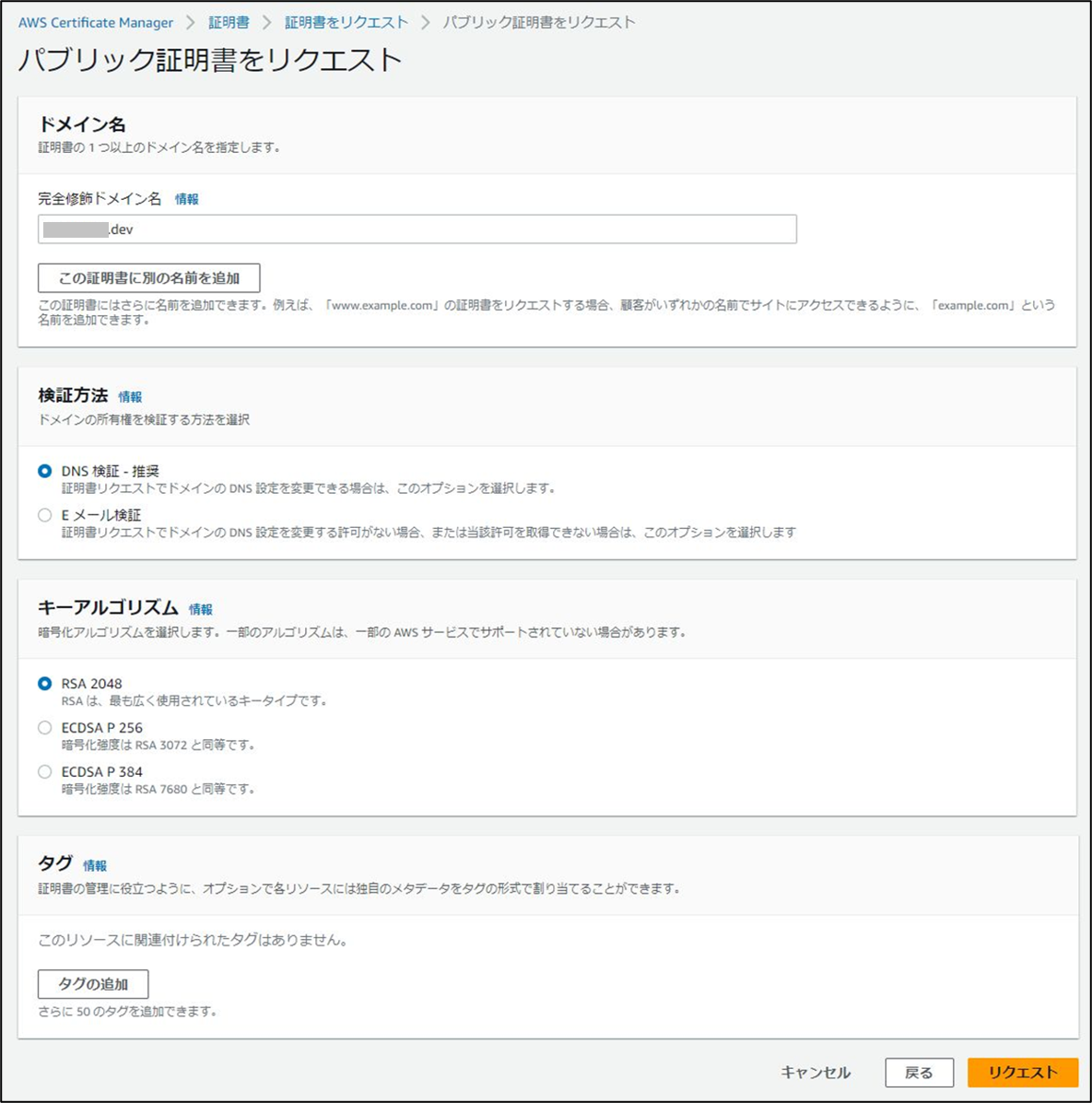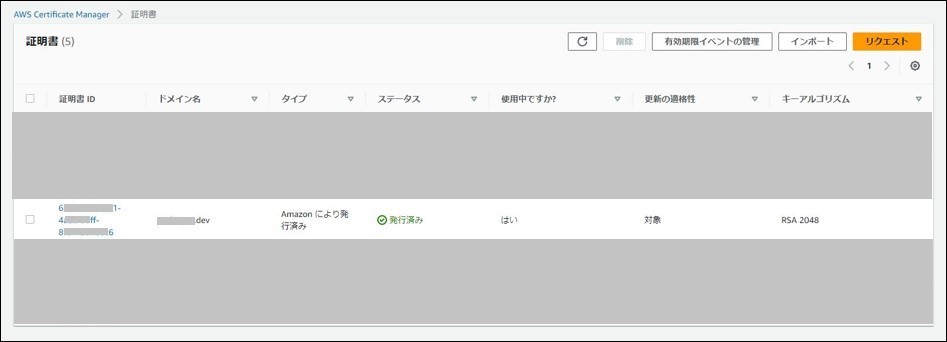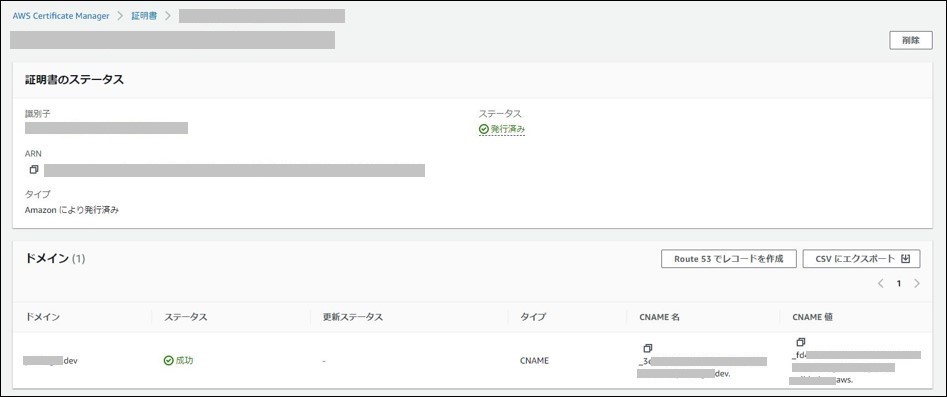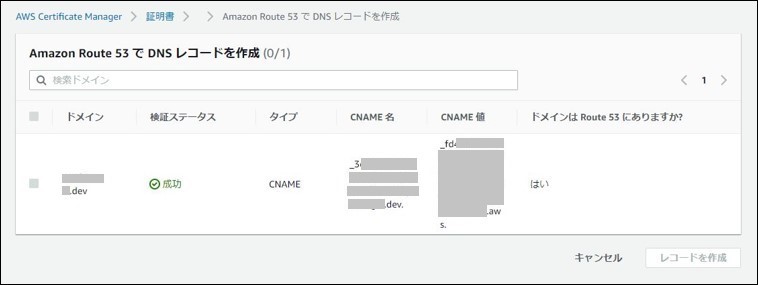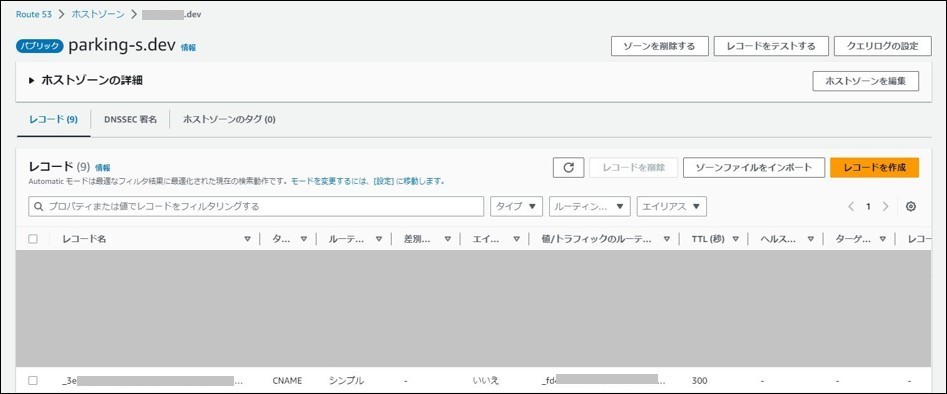前回はVPCの設定について解説しました。
この記事ではドメインの設定方法(Route53、ACM)について解説します。
今回は、以下の環境を目指して設定していきます。
1.Route53:ドメイン登録
1-1.サービスから「Route53」を選択し、ダッシュボードを開きます。
1-2. 左の項目から「登録済みドメイン」を選択し、「ドメインを登録」を押下します。
1-3.購入するドメインをカートに入れ、「続行」を押下します。
1-4.情報を入力して、「続行」を押下します。
1-5.「同意します」を押下します。
1-6.ドメインの自動更新を有効化、規約にチェックを入れ、「注文を完了」を押下します。
1-7.「閉じる」を押下します。
2.Route53:ホストゾーン
※「5-1:登録済みドメイン」でドメインを契約した場合はデフォルトでホストゾーンが作成される為、このページのホストゾーン設定は必要ありません。このページでは、ムームードメインで登録しているドメインを使用する前提で設定を行います。
2-1.左の項目から「ホストゾーン」を選択し、「ホストゾーンの作成」を押下します。
2-2.ドメイン名を入力し、「ホストゾーンの作成」を押下します。
2-3.作成したホスト名を選択または押下し、NS(ネームサーバー)に記載されている4つの文字列をメモ等に控えます。
2-4.ムームードメインにログイン後、「ドメイン操作 > ネームサーバ設定変更」を押下し、対象ドメインの「ネームサーバ設定変更」を押下します。
2-5.「取得したドメインで使用する」を選択し、控えていたネームサーバーの情報を入力し、「ネームサーバ設定変更」を押下します。
3.Certificate Manager
3-1.サービスから「Certificate Manager」を選択し、ダッシュボードを開きます。
3-2.左の項目から「証明書をリクエスト」を選択後、「パブリック証明書のリクエスト」を選択し、「次へ」を押下します。
3-3.下記の情報を入力し、「リクエスト」を押下します。
3-4.リクエストした証明書の「証明書ID」を押下します。
3-5.「Route53でレコード作成」を押下します。
3-6.「レコードを作成」を押下します。
3-7.Route53のホストゾーンに証明書のCNAMEが登録されます。
4.まとめ
今回の設定作業でドメイン設定とSSL証明書の準備が出来ました。
次回はEC2の設定方法について解説します。
ご覧いただき、ありがとうございました。